Agregue, elimine o modifique ubicaciones de confianza en Microsoft Office

Microsoft Office incluye el Centro de confianza, que contiene configuraciones de seguridad y privacidad, para mantener su computadora Windows segura y protegida. Con la función Bloqueo de archivos, puede evitar que se abran los tipos de archivos obsoletos o sospechosos, y abrirlos en la Vista protegida.
Puede haber casos en los que confíe en algunos archivos, especialmente aquellos con macros, conexiones de datos, controles ActiveX, y no quiera que el Centro de confianza los compruebe, cada vez que los abra, o que no quiera que se abran en Protected Ver. En tales casos, en lugar de cambiar la configuración predeterminada del Centro de confianza a una configuración de seguridad de macros menos segura, es mejor mover dichos archivos a una Ubicación de confianza.
En esta publicación veremos cómo puede agregar, eliminar o modificar ubicaciones de confianza, de modo que los archivos en estas ubicaciones no se verifiquen.
Ubicaciones de confianza en la oficina
Puede agregar ubicaciones de confianza, en cualquier documento de Microsoft Office como Access, Excel, Visio, Word y PowerPoint, siguiendo este procedimiento.
Abra cualquier documento de Office, diga Word, y haga clic en Archivo> Opciones. A continuación, haga clic en Centro de confianza> Configuración del centro de confianza> Ubicaciones de confianza.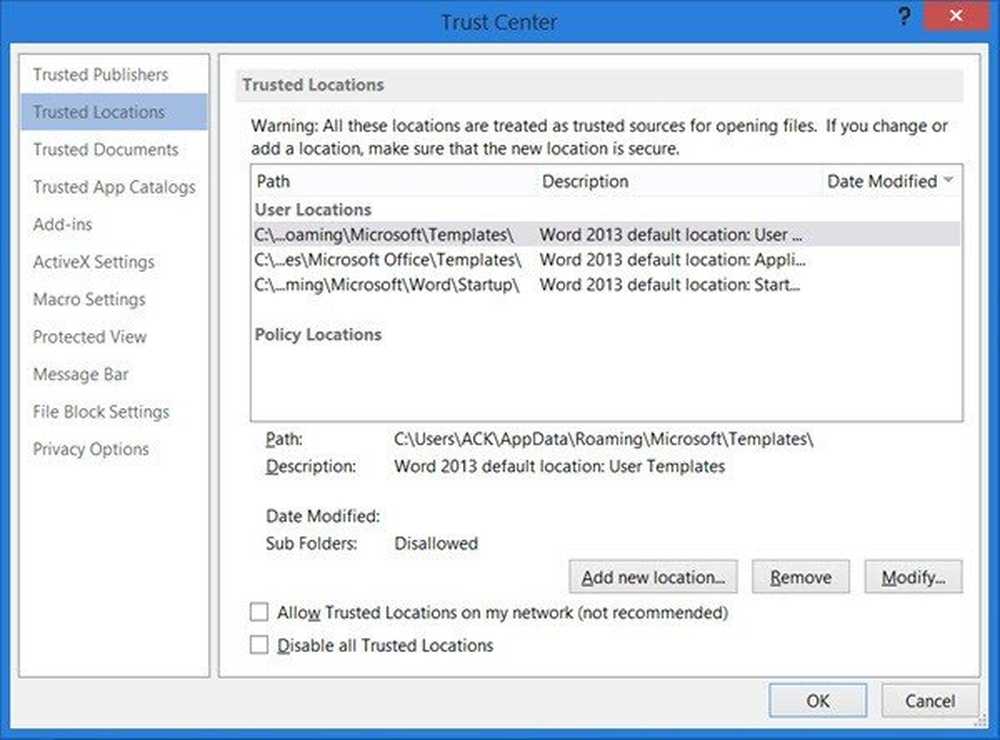
Aquí verás botones que te permitirán Agregar nueva ubicación, retirar o Modificar ellos.
- Para agregar una nueva ubicación, haga clic en Agregar una ubicación de confianza, haga clic en Examinar, seleccione la carpeta y haga clic en Aceptar.
- Para eliminar una ubicación de confianza, seleccione la ubicación que desea eliminar, haga clic en el botón Quitar y luego haga clic en Aceptar.
- Para modificarlo, haga clic en el botón Modificar, y haga las modificaciones. Finalmente haga clic en OK y salga.
Incluso tiene opciones para permitir ubicaciones de confianza en sus redes o desactivar todas las ubicaciones de confianza, marcando las casillas.
Antes de agregar cualquier ubicación, asegúrese de que la nueva ubicación sea completamente segura.



